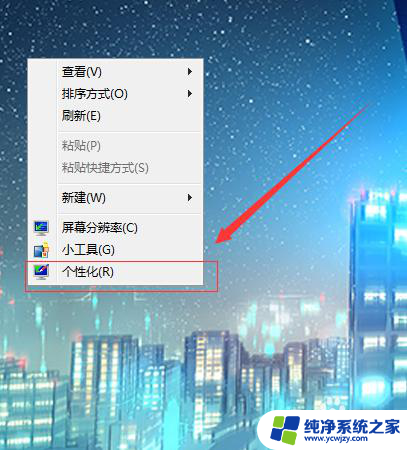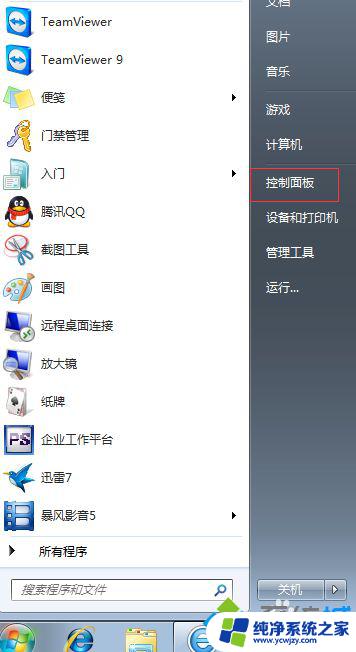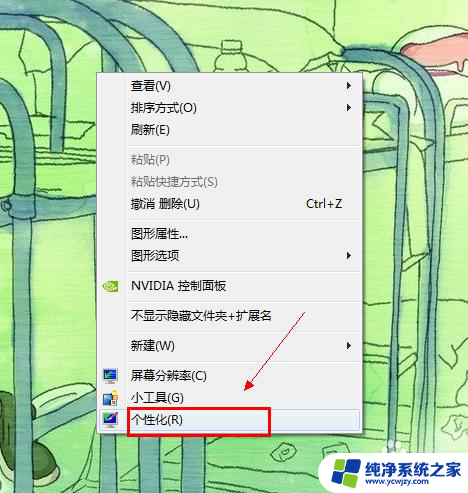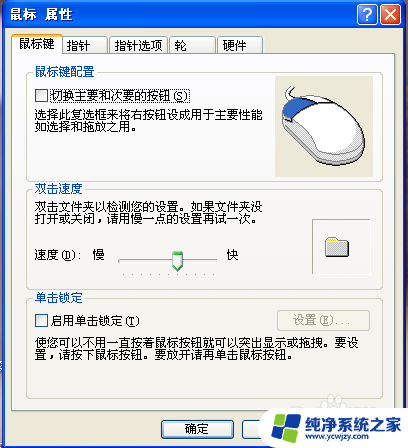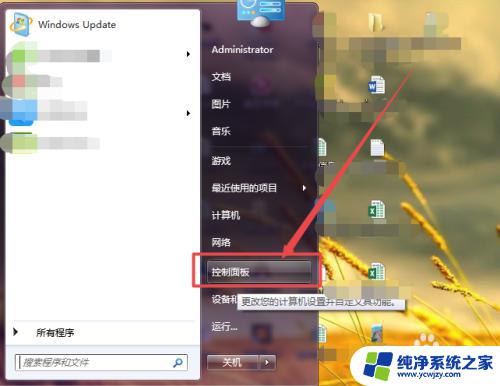鼠标windows7 Win7鼠标设置方法详解
更新时间:2023-06-07 04:24:20作者:xiaoliu
鼠标windows7,今天我们要来聊一聊关于Win7鼠标设置的方法,鼠标的使用是我们日常工作和学习中必不可少的一环,而Win7系统提供了丰富的鼠标设置选项,可以满足不同用户的需求。但是很多人对Win7鼠标设置并不熟悉,导致鼠标使用效果不佳。那么在这篇文章中我们将详细介绍Win7鼠标设置的方法,帮助大家轻松掌握使用技巧。
方法/步骤:
1、打开电脑,找到控制面板(就在开始菜单里面)。找到“硬件与声音”,打开它。
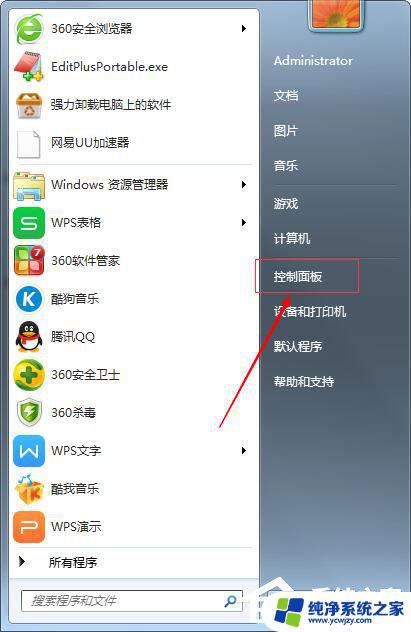
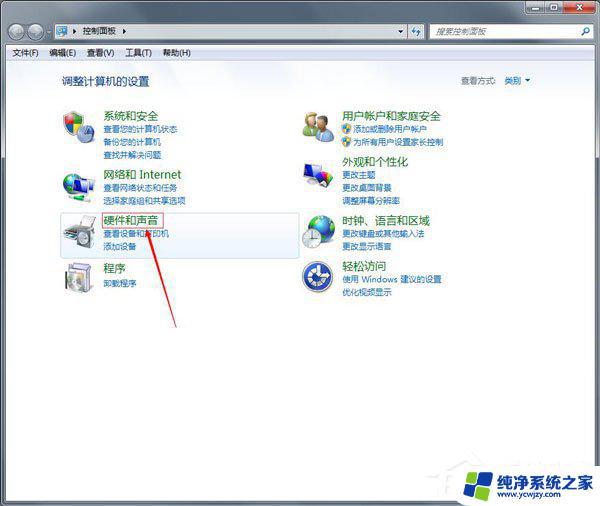
2、然后再这个界面里面可以看到“鼠标”,点击进入鼠标设置对话框。在这里,我们可以设置鼠标的样式,鼠标左右键切换,鼠标双击速度等。
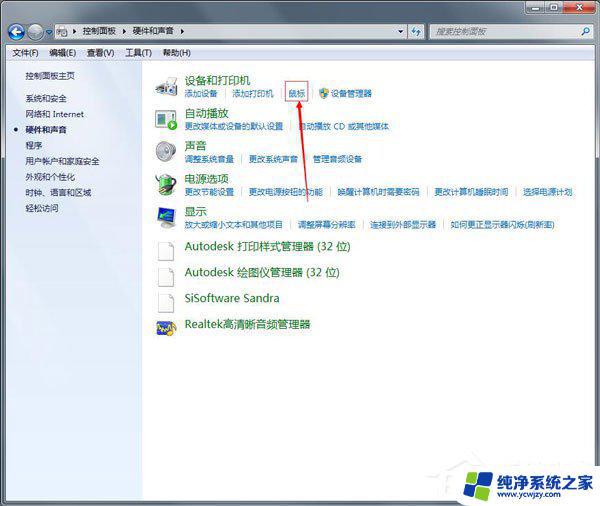
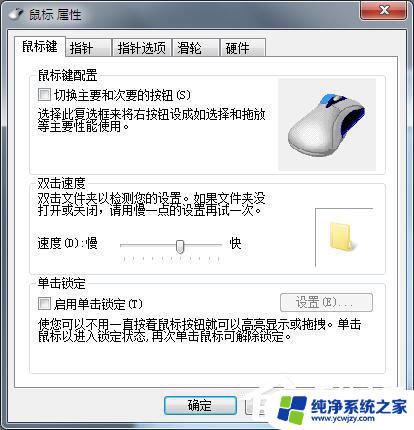
3、这个页面是设置鼠标指针的,可以设置指针风格等。
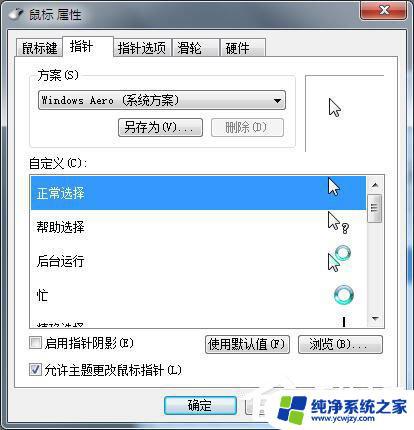
4、这个界面是设置鼠标指针其他选项的,如鼠标是否有重影等。

5、这个界面是设置鼠标上的滑轮的,可以设置垂直与水平方向上的属性。
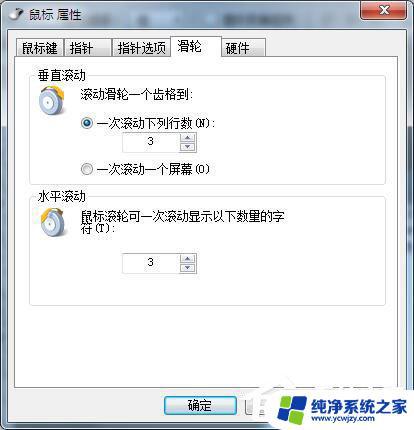
6、这个界面是驱动信息,一般不动。

以上就是Windows 7鼠标的所有内容,如果需要,您可以按照本文所述的步骤进行操作,希望这篇文章对您有所帮助。